|
|
|
|
 Far Far |
 WinNavigator WinNavigator |
 Frigate Frigate |
 Norton
Commander Norton
Commander |
 WinNC WinNC |
 Dos
Navigator Dos
Navigator |
 Servant
Salamander Servant
Salamander |
 Turbo
Browser Turbo
Browser |
|
|
 Winamp,
Skins, Plugins Winamp,
Skins, Plugins |
 Необходимые
Утилиты Необходимые
Утилиты |
 Текстовые
редакторы Текстовые
редакторы |
 Юмор Юмор |
|
|
|
File managers and best utilites |
Очистка браузеров от вирусов
Как почистить браузер от вирусов
Многие неопытные пользователи пренебрегают безопасностью в сети интернет и не заботятся о должной защите своего компьютера, установленных там программ и личных данных. Ведь в наше время заразится компьютерным вирусом в сети проще простого.
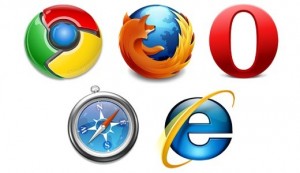
Вирусы поджидают нас повсюду: по хитрым ссылкам, на которые предлагается нажать, в фотографиях, которые распространяются в социальных сетях, файлах, которые мы иногда скачиваем из непроверенных источников, а также при установке неизвестных программ, которые тоже скачивали невесть откуда. Вирусы, как и все остальное в нашей жизни, бывают разными – одни повреждают файловую систему, другие передают личную информацию с вашего компьютера на сервер своего создателя, а есть безвредные, но надоедливые вирусы-ссылки на различные сайты, которые таким образом повышают количество своих уникальных посетителей.
В этой статье коснемся темы тех вирусов, которые поражают обозреватели, и узнаем, как почистить браузер от вирусов. Для начала перечислим пути попадания вируса на компьютер, их немного:
- Переход на сайт-обменщик (фишинговые ссылки).
- Переход на сайт, где в коде прописан алгоритм сбора данных всех посетителей.
- Использование пиратских программ.
- Переход на порно-сайты.
Простейший случай действия вируса возможен, когда он меняет в браузере стартовую страницу по умолчанию. В этом случае вы открываете браузер и попадаете на непонятный сайт, к которому не имеете ни малейшего отношения. Если же такие подозрения подтверждаются, необходимо зайти в настройки браузера и исправить адрес стартовой страницы. Кроме этого, удалите всю историю браузеров, а также кэш.
Однако, в последнее время такие случаи уже редки, потому что вирусы эволюционируют, и пользователи вынуждены зачастую пользоваться дополнительными программами для защиты своих компьютеров. В частности, существует отличная программа AdBlock Plus. Версию для своего браузера можно скачать по адресу adblockplus.org. Программа блокирует баннеры, всплывающие окна и прочую рекламу. Разработчики утверждают, что даже на сайтах Facebook и YouTube.Нужно обязательно проверить файл hosts, который находится в системной папке: C:\WINDOWS\system32\drivers\etc\hosts как в Windows ХР, так и в Windows 7.
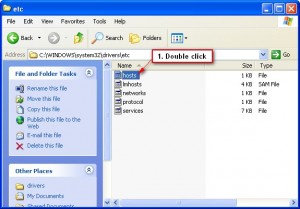
Открыть его можно с помощью обычного блокнота. Для Windows XP последняя строка этого файла должна быть такой: “127.0.0.1 localhost” , а для Windows 7 – две строки: “127.0.0.1 localhost” и “::1 localhost”.
Многих неискушенных пользователей интересует вопрос, как почистить интернет от вирусов? На этот вопрос нет определенного ответа, потому что количество вирусов в сети превышает все разумные границы и защититься на 100% от вирусов невозможно. Однако, если подойти к этому вопросу с ответственностью и во всеоружии, пользоваться актуальными вирусными базами, установить дополнительные программы для блокирования всплывающих окон и прочей рекламы, то можно свести к минимуму риск заражения.
Многие неопытные пользователи пренебрегают безопасностью в сети интернет и не заботятся о должной защите своего компьютера, установленных там программ и личных данных. Ведь в наше время заразится компьютерным вирусом в сети проще простого. Вирусы поджидают нас повсюду: по хитрым ссылкам, на которые предлагается нажать, в фотографиях, которые распространяются в социальных сетях, файлах, которые мы иногда скачиваем из непроверенных источников, а также при установке неизвестных программ, которые тоже скачивали невесть откуда. Вирусы, как и все остальное в нашей жизни, бывают разными – одни повреждают файловую систему, другие передают личную информацию с вашего компьютера на сервер своего создателя, а есть безвредные, но надоедливые вирусы-ссылки на различные сайты, которые таким образом повышают количество своих уникальных посетителей.В этой статье коснемся темы тех вирусов, которые поражают обозреватели, и узнаем, как почистить браузер от вирусов. Для начала перечислим пути попадания вируса на компьютер, их немного:• Переход на сайт-обменщик (фишинговые ссылки).• Переход на сайт, где в коде прописан алгоритм сбора данных всех посетителей.• Использование пиратских программ.• Переход на порно-сайты.

Простейший случай действия вируса возможен, когда он меняет в браузере стартовую страницу по умолчанию. В этом случае вы открываете браузер и попадаете на непонятный сайт, к которому не имеете ни малейшего отношения. Если же такие подозрения подтверждаются, необходимо зайти в настройки браузера и исправить адрес стартовой страницы. Кроме этого, удалите всю историю браузеров, а также кэш.Однако, в последнее время такие случаи уже редки, потому что вирусы эволюционируют, и пользователи вынуждены зачастую пользоваться дополнительными программами для защиты своих компьютеров. В частности, существует отличная программа AdBlock Plus. Версию для своего браузера можно скачать по адресу http://adblockplus.org/ru. Программа блокирует баннеры, всплывающие окна и прочую рекламу. Разработчики утверждают, что даже на сайтах Facebook и YouTube.Также возможен вариант, когда нужно удалить все установленные браузеры, кроме IExplorer, но предварительно скачав с официальных сайтов дистрибутивы этих самых браузеров – потом вы их будете устанавливать. После того, как вы удалите все браузеры, необходимо запустить программу CClearner, (если она у вас не установлена, необходимо предварительно установить, очень пригодится в будущем) и почистить все cookies, и личные настройки браузеров. После этого нужно перезагрузить компьютер, и установить свежие версии браузеров. С помощью все той же CClearner или системного окна нужно посмотреть список автозагрузок и удалить оттуда все лишнее, подозрительное и ненужное. Особенно нужно обратить внимание на свежие программы, которых раньше не было. Возможно, это они были скачаны из интернета вместе с другим софтом и установлены по умолчанию в автозагрузку для того, чтобы отравлять вам жизнь.Нужно обязательно проверить файл hosts, который находится в системной папке: C:\WINDOWS\system32\drivers\etc\hosts как в Windows ХР, так и в Windows 7. Открыть его можно с помощью обычного блокнота. Для Windows XP последняя строка этого файла должна быть такой: “127.0.0.1 localhost” , а для Windows 7 – две строки: “127.0.0.1 localhost” и “::1 localhost”.Многих неискушенных пользователей интересует вопрос, как почистить интернет от вирусов? На этот вопрос нет определенного ответа, потому что количество вирусов в сети превышает все разумные границы и защититься на 100% от вирусов невозможно. Однако, если подойти к этому вопросу с ответственностью и во всеоружии, пользоваться актуальными вирусными базами, установить дополнительные программы для блокирования всплывающих окон и прочей рекламы, то можно свести к минимуму риск заражения.
You can skip to the end and leave a response. Pinging is currently not allowed.
cfcrus.ru
очистка браузера от вирусов Видео

2 г. назад
В этом видео я покажу как полностью очистить браузеры Google Chrome, Mozilla Firefox и всех других на их движке, от вирусо...

2 г. назад
Инструкция как удалить вирусы в браузерах вручную. Подходит для абсолютно всех видов вирусов браузеров:...

1 г. назад
Устранение вирусов браузера. 100% очистка! браузера. Удаление рекламы Вулкан и т. д.

2 г. назад
Сегодня мы с вами узнаем о том, как защитить компьютер от вирусов. Так же мы уберем рекламу и вирусы из брауз...

1 г. назад
Смотрите как убрать вирусы и рекламу в браузерах Google Chrome, Mozilla Firefox, Opera, Яндекс Браузер, Microsoft Edge и Internet...

3 г. назад
Ваш компьютер стал тормозить и появились незнакомые программы которые вы не устанавливали? И Вы не знаете...

2 г. назад

3 г. назад
Вы научитесь устанавливать на свой компьютер практически любые программы. Вы узнаете какие шаги необходим...

3 г. назад
http://moydrygpk.ru/ Если ваш интернет стал непонятно себя вести: сами по себе открываются новые не понятные страниц...

7 мес. назад
Пожертвовать на развитие канала: http://donatepay.ru/d/ShevchukRoman ***БИЧ ПК ЗА 3500 ТАЩИТ ИГРЫ: https://youtu.be/OZv_ggBNe5I Как удалит...

3 г. назад
Как удалить или убрать вирус в браузере. НЕ ЗАБЫВАЙТЕ ЗАГЛЯДЫВАТЬ НА МОЙ ВТОРОЙ КАНАЛ)) https://www.youtube.com/channel/UCy29...

2 г. назад
Мой второй канал https://www.youtube.com/channel/UC_kkAB6gbOFC3rwsof9UV4w Если у вас возникли проблемы с компьютером и вы не можете...

2 г. назад
Скачать программы можно отсюда http://140200.pro ------------------------------------------------ Мой сайт: http://140200.pro/ Группа ВК с ценами:...

1 нед. назад
Сылка на Ccleaner: http://ccleaner.org.ua/download/ Сылка на Advanced SystemCare:advanced-systemcare-free.ru.uptodown.com/windows почистить браузер от вирусо...

3 г. назад
В этом видео я покажу как убрать назойливую рекламу в браузерах: Google Chrome, Opera, Mozilla Firefox, Яндекс браузер и Internet...

3 г. назад
Наша группа https://vk.com/delalsam Ужасный подход компании маил ру к впариванию своих программ пользователям. Проще...

1 г. назад
Вылезает реклама в Gogole Chrome. Чищу комп от мусора и вирусов, ставлю браузеры и антивирус. В целом устраиваю...

2 нед. назад
Школа хакеров. Как очистить ПК от всех вирусов? 100% очистка от зверей!!! Twitch даже в тебе вирус? Dr.Web CureIt https://free.dr...

2 г. назад
Самый оптимальный и позитивный способ удаления вирусов:)

4 мес. назад
Вылезает реклама в браузере, плюс к этому освобождаю место на диске, чищу мусор, убираю лишние программы,...

1 г. назад
Лучшие средства удаления вредоносных программ Начать стоит с того, что вредоносные программы в данном...
turprikol.com
Как почистить яндекс браузер от вирусов
Многие пользователи интернета сталкиваются с такими проблемами, как вирус в браузере. Однако только единицы знают, как правильно их решить. Если разобраться, то в этом нет ничего сложного.
Перед тем, как удалить вирус из браузера, необходимо узнать откуда он берется и как не подхватить его в будущем.
Вирус в яндекс и других браузерах может попасть одним из следующих образов:
- Пользователь перешел на фишинговый сайт или сайт-обменщик.
- Пользователь перешел по ссылке на сайт, на котором установлен сбор данных пользователей.
- Пользователь перешел на порносайт.
Могут быть и другие причины перехода на вредоносные сайты, содержащие вирус. Разобравшись с возможной причиной возникновения вируса, переходим к его удалению.
Первое, что необходимо сделать, это проверить свой ПК на наличие в нем вирусов. Эту процедуру необходимо выполнить сразу, как подхватили вирус из интернета.
Если на компьютере не установлена антивирусная программа, способная удалить все вредоносные файлы на устройстве, можно скачать утилиту Dr.Web и просканировать компьютер. Вирус может быть расположен где угодно, главное, чтобы утилита смогла обнаружить его и удалить. После завершения операции, нужно удалить все вредоносные файлы, которые были обнаружены, затем следует перезагрузить компьютер.
После того, как компьютер включится, попробуйте зайти в любой браузер, если вируса там больше нет, значит, вы все сделали правильно, и вас спасла простая утилита.
Но что делать, если утилита не смогла автоматически удалить баннер и страницы все равно долго грузятся. Необходимо рассмотреть, как удалить «заразу» с определенного браузера. Подробнее рассмотрим браузер Internet Explorer и Яндекс.
Сначала необходимо включить браузер яндекс, зайти в «Инструменты» (Tools) и найти «Настройки» (Preference), либо нажать сочетание клавиш Ctrl+F12. После этого выбираем кнопку «Настройки JavaScript» (JavaScript options) и выбираем «User JavaScript files» или Папку пользовательских файлов JavaScript. После чего удалить все, что написано в этой папке, все ее содержимое. Если после этого в яндекс браузере вредоносный объект останется, рекомендуется полностью удалить этот браузер, а после поставить абсолютно новый. Последний способ будет наиболее эффективным для яндекс браузера.
Включаем IE, в появившемся окне браузера нажимаем «Сервис» и далее «Настройки», далее «Панель инструментов» и выключаем все приложения по очереди. После каждого отключения этот браузер необходимо перезапускать. После того, как рекламный вирус будет удален, пользователю останется включить обратно все приложения.
Как правило, все существующие браузеры можно вылечить одним из этих двух методов, указанных выше, в большинстве случаев, при четком выполнении всех шагов.
Если все же страницы долго грузятся, то можно попробовать почистить файл host, который расположен C:\Windows\system32\drivers\etc - далее находим файл-блокнот под названием host. Стоит отметить, что именно этот файл способен решить вопросы с вирусами, находящимися в социальных сетях. Необходимо найти в интернете, как правильно должен выглядеть этот файл и подогнать свой под готовый шаблон, удалив все лишнее.
Если и после этого вирус не исчез, а страницы до сих пор долго грузятся, можно попробовать почистить реестр. Чтобы не заниматься этим процессом вручную, лучше скачать в интернете программу, которая быстро почистит реестр и не заставит пользователя ждать долго.
Если и после этого баннер остается на своем прежнем месте, страницы не загружаются, и вы как будто ничего не предпринимали, попробуйте восстановить систему, подробнее об этом можно почитать в сети.
Если вам не помог предпоследний вариант, то существует еще и последний, самый надежный из всех выше перечисленных – это полная переустановка системы, после которого страницы будут загружаться с привычной скоростью, а вирус исчезнет.
В завершении стоит дать несколько советов, как защитить свой браузер от вредоносных вирусов, с которыми приходится долго мучиться.
Во-первых, если вирус требует отправить смс на определенный номер, никогда этого не делайте, картинка все равно не исчезнет.
Во-вторых, не кликайте по ссылке, которая призывает вас обновить ваш флэш-плеер.
В-третьих, игнорируйте любые ссылки в социальных сетях и других развлекательных сайтах, особенно такого плана «Здесь твои фото, я был в шоке, когда увидел…» и так далее. Те, кто кликают получают не только вирус на свой браузер, но открывают доступ к личной информации посторонним лицам. Тем более не стоит переходить по ссылкам от незнакомых людей. То же самое относится и к порносайтам.
В итоге, вирус в браузере не такой уж серьезный, как кажется на первый взгляд, главное не паниковать и выполнять все указанные действия правильно.
Сегодня мы поговорим с вами о том, как очистить браузер от вирусов. Да и от рекламы тоже. Ведь эти две составляющие - наиболее надоедливые и ужасные для вашего компьютера. Итак, приступим к изучению нашей темы.
Но перед тем как очистить браузер от вирусов и рекламы, давайте поговорим с вами о том, откуда разнообразная зараза может взяться в системе. Конечно же, из интернета! Но есть ли более конкретные места, где можно подцепить троянов?
Как правило, среди особенно относящихся к браузерам, первые места занимают те, что самостоятельно устанавливают различный контент в систему. Как правило, такие вирусы проникают на компьютер при установке пиратских версий программ и игр.
Второе место занимают так называемые угонщики браузеров. Их можно встретить еще во время скачивания контента. Ненадежные сайты - и все дела. Так что, давайте посмотрим, как очистить браузер от вирусов раз и навсегда.
Для начала нам нужно будет провести небольшую подготовку. Зачем? Дело все в том, что во время манипуляций с операционной системой вирусы и трояны могут окончательно загубить вашу "Виндовс". А терять важную информацию никому не хочется. Так что, перед тем как очистить "Яндекс.браузер" от вирусов (или любой другой, которым вы активно пользуетесь), стоит побеспокоиться о безопасности ваших
Если вы уверены, что вирус "сидит" именно в вашем средстве выхода во всемирную паутину, то, конечно же, можно спокойно перекинуть всю информацию на носитель и браться исправлять проблему. Если же есть вероятность проникновения заразы глубоко в систему, то лучше всего как-то разделить файлы на "важные" и "не очень". После этого подумать, могли ли трояны добраться до не особо важных данных. Нет? Тогда снова все смело скидывайте на носитель. Давайте же подумаем, как очистить браузер от вирусов.
С чего же начать? Пожалуй, с проверки вашей операционной системы. Ведь может быть и так, что с браузером все в порядке - трояны и вредоносные файлы сидят в компьютере, в системных файлах.
Для того чтобы ответить на вопрос о том, как очистить браузер от вирусов и рекламы, необходима очень хорошая антивирусная программа. Например, Dr.Web или Nod32. Кроме того, вам потребуется обновить базу вирусов - это лучше всего делать каждый день. Что дальше? Просканируйте систему.
Для того чтобы ответить на вопрос о том, как очистить браузер от вирусов (Yandex, Chrome, Mozilla, Opera и так далее), придется осуществить глубокую проверку. Она обычно занимает от 15 минут до нескольких часов. В зависимости от "захламленности" системы. Так что наберитесь терпения. Процесс завершился, что дальше? Вылечите все найденные зараженные файлы. Не получается? Тогда удалите их при помощи антивирусной программы. Теперь можно двигаться дальше.
Вы задумались, как очистить браузер от вирусов? Вам уже приходилось иметь дело с такой вещью, как спам? Тогда не забудьте избавиться от всех программ, которые могут вызывать подозрения.
Дело все в том, что разнообразные вирусы, которые "оседают" в браузерах, как правило, устанавливают еще и целый букет разнообразного контента, в основном бесполезного, да еще и без вашего на то ведома. Поэтому стоит зайти в панель управления. Оттуда при помощи функции разделаться со всем, что поустанавливалось на компьютер. После этого можно думать дальше, как очистить браузер от вирусов. "Опера", "Мозилла", "Хром", "Яндекс" - спаму все равно, где "обживаться". Так что если у вас имеется несколько рабочих браузеров, то придется немного потрудиться над следующими этапами.
Мы забыли еще один этап, который стоит проделать прежде, чем "попотеть" над нашей задумкой. Конечно же, это не что иное, как очистка системного реестра. Зачем это делать? Чтобы не оставлять в компьютере никаких файлов, которые только могут относиться к нашей сегодняшней заразе. Так что если вы задумались, как очистить браузер от вирусов и рекламы, то не забудьте и об этом важном шаге.
Первым делом нужно попасть в реестр. Для этого нажмите сочетание + R. Далее в открывшемся окне напечатайте "regedit" и кликните "выполнить". Открылось окно, в котором мы теперь и будем работать дальше. Что же делать?
Слева вы увидите огромное множество разнообразных папок с длинными именами. Можно, конечно же, полазить по ним в поисках вредоносных файлов, но лучше не стоит. Предпочтительнее воспользоваться поиском. Посетите "Проводник", в котором можно будет найти соответсвующий пункт меню. Напишите в поисковике имя вашего спама (речь идет о том сайте или рекламе, что вас беспокоит) и подождите, пока пройдет сканирование. Что-то нашлось? Щелкайте правой кнопкой мыши поочердно по строчкам и выбирайте "удалить". Готово. Теперь можно разбираться, как очистить браузер от вирусов (Chrome, Mozilla, Opera, Yandex и так далее) дальше.
Теперь переходим к более интересным приемам. Не всегда удается найти ответ на вопрос, как очистить браузер от вирусов, при помощи одних только системных возможностей. Иногда лучше использовать сторонние программы-помощники. Раз уж мы думаем обо всех приемах, которые могут помочь справиться с проблемой, то, конечно же, стоит подумать, какую "прогу" лучше всего использовать для наших целей.
Наиболее популярная и успешная программа, которая поможет нам ответить на наш сегодняшний вопрос - это Ccleaner. Данный контент служит для сканирования системы и очистки системного реестра. Но мы же только что его чистили!
Правильно, но Ccleaner удаляет то, что не могло быть обнаружено системой. Эти две функции только дополняют друг друга. Кроме того, наша сегодняшняя программка имеет возможность заодно "подчищать" данные браузеров. Это значительно облегчает борьбу с троянами. Теперь давайте посмотрим, чем же можно завершить наши старания.
Что ж, давайте посмотрим, как очистить браузер от вирусов раз и навсегда. Для того чтобы узнать все способы, остается проделать всего лишь несколько шагов. Давайте посмотрим, какие именно.
Первым делом нужно очистить расширения и дополнения в каждом установленном браузере. Для этого вам потребуется зайти в настройки и выбрать соответствующие вкладки. Что подлежит удалению? Все то, что напоминает название рекламы (вируса) или то, что вы не устанавливали самостоятельно.
Далее поставьте на каждый браузер дополнение AdBlock. Это своеобразный блокиратор надоедливой рекламы на сайтах. Хоть и не всегда помогает против мощнейших вирусов, но бывает довольно полезной вещицей.
Как очистить браузер от вирусов, когда все предыдущие варианты уже проделаны? Остается посмотреть, не прописалась ли наша реклама в свойства запускаемой программы. Для этого щелкните по каждому используемому браузеру правой кнопкой мыши. Выберите там "Свойства" и взгляните на поле "Объект". Если после исполняемого файла с названием вашего браузера стоят кавычки, а в них что-то написано (адрес беспокоящего спама), то просто удалите надпись и сохраните изменения. Это нужно сделать со всеми браузерами. Остается перезагрузиться и радоваться успехам.
Если ваш браузер начал жить «самостоятельной жизнью» — самопроизвольно запускается при включении компьютера или в процессе работы за компьютером, при этом в нем меняется стартовая страница и открываются вкладки с рекламой — значит он заражен вредоносным программным обеспечением.
Поскольку подобного рода рекламные вирусы оставляют свои следы в системе во многих местах – подход к лечению должен быть комплексным, к сожалению, одним сканированием при помощи антивируса не обойтись – придется проверить и реестр, и установленные программы, и ярлыки, и установленные в браузере расширения. Ниже будут поэтапно рассмотрены шаги, которые помогут вам узнать, как удалить вирусы в браузере.
Для этого перейдите в «Программы и компоненты». «Мой компьютер» — «Удалить или изменит программу»:
 В открывшемся окне просмотрите все подозрительные программы – это те, которые вы не устанавливали, название совпадает с название рекламной страницы, имеют в названии слова search или toolbar. Если сомневаетесь посмотрите в интернете для чего эта программа.
В открывшемся окне просмотрите все подозрительные программы – это те, которые вы не устанавливали, название совпадает с название рекламной страницы, имеют в названии слова search или toolbar. Если сомневаетесь посмотрите в интернете для чего эта программа.

Ее можно скачать по ссылке на Обратите внимание — программа предназначена только для сканирования системы и поиска вирусов класса «adware». Она не защитит вас от других вирусов, выполняет только сканирование в момент запуска – без мониторинга системы в целом. Стоит отметить, что программа аккуратно обращается с реестром – правильно удаляя ключи в реестре, созданные вирусными программами. Используйте ее только для удаления вирусов, которые заражают интернет-приложения. Интерфейс программы интуитивно понятен и прост. Кнопка «Scan» — запускает сканирование, кнопка «Cleaning» — выполняет очистку найденных вирусных файлов. После очистки и перезагрузки ПК программа выдает отчет о результатах работы.

Описываемые далее действия аналогичны для любого браузера. Для примера возьмем Google Chrome. Нажмите правой кнопкой мыши на его ярлыке и выберите «Свойства».

Обратите внимание на поле «Объект». Удалите все что написано после «\chrome.exe», затем «Применить» и «ОК».
Зайдите в меню браузера (для примера опять возьмем Google Chrome) — «Настройки» — «Расширения».

Удалите все ненужные или неизвестные вам расширения.
Зайдите в настройки, проверьте стартовую страницу: «Настройки» — «Страница быстрого доступа» — «Изменить»:

Впишите в поле, например, поисковую систему которой вы привыкли пользоваться.
Проверьте какая поисковая система у вас установлена: «Настройки» — «Поиск» и измените на нужную вам:

Зайдите в меню браузера — «Дополнения» — «Расширения»:

Удалите все неизвестные или подозрительные расширения.
В меню браузера выберите «Настройки» — «Основные»:

Измените строку «Домашняя страница» на привычную вам.
В меню браузера выберите «Настройки» — «Поиск»:

Измените поисковую систему на ту, которая была у вас ранее.
Зайдите в меню браузера — «Дополнения»:

Удалите подозрительные дополнения.
Зайдите в меню Яндекс-браузера — «Настройки»:

Проверьте с какими параметрами запускается браузер.
Для смены поисковой системы по-умолчанию перейдите в меню — «Настройки» — раздел «Поиск»:

Зайдите в меню Opera — «Расширения» — «Управление расширениями»:

Удалите расширения, в которых нет необходимости или они вам неизвестны.
Зайдите в меню — «Настройки» — «Основные» — раздел «При запуске» — определите какие страницы должны запускаться при запуске браузера:

Зайдите в меню — «Настройки» — «Браузер» — раздел «Поиск» — установите нужную поисковую систему:

После выполнения указанных шагов можно с уверенностью сказать, что рекламных вирусов типа «adware» на компьютере нет.Если при выполнении инструкции у вас возникли какие-либо проблемы и вирус до сих пор остался в системе — рекомендуем универсальную антивирус Spyhunter, помогающий для всех сложных случаев. Он разработан специально для вирусов класса adware и удалит все вирусы автоматически.
Обратите внимание, что при самопроизвольном запуске браузера вы можете использовать советы, указанные в статье: «» ,а если самопроизвольно запускается при загрузке компьютера обратитесь к статье: ««.
Поставьте Лайк если статья вам помогла.
Вирусная реклама в браузерах в 2016-2017 годах являлась чуть ли не обязательным атрибутом практически любого компьютера. Каждый второй компьютер, попадающий в ремонт, то и дело содержал в себе пару тройку вирусных скриптов и расширений, которые при открытии браузера либо при переходе по ссылке на любом сайте открывали рекламные сайты сомнительного и непристойного содержания.
В данной статье мы расскажем про комбинацию двух бесплатных программ, которые в два простых клика избавят все браузеры, установленные на вашем компьютере от вирусов и рекламы.
На самом деле мы уже рассказывали в предыдущих статьях о программах, про которые сейчас пойдет речь. Просто хотелось бы их выделить еще раз в отдельную статью и отметить в них такую функцию, как чистка браузеров от вирусов и рекламы.
Процесс очистки мы рекомендуем начинать именно с этой программы. Так как она специализируется на очистке браузеров и установленных в них расширений. При первом запуске она обновит вирусные базы и проверит компьютер на их наличие.
Очистка компьютера программой Malwarebytes AdwCleaner
По окончании проверки будет выведено окно с найденными угрозами. Нажатием одной кнопки вы очистите браузеры от них, после чего компьютер будет перезагружен.
программы AdwCleaner.
Данное бесплатное антивирусное обеспечение от того же производителя, что и предыдущая программа. Она просканирует весь компьютер на предмет наличия не только рекламных вирусов.
Найденные рекламные вирусы в программе Malwarebytes
Все найденные угрозы будет предложено изолировать и удалить.
программы Malwarebytes.
После того, как ваш компьютер будет проверен двумя вышеописанными программами со 100% уверенностью можно считать все установленные браузеры очищенными от вирусов и рекламы.
Здравствуйте.
Сегодня браузер - это одна из самых нужных программ на любом компьютере, который подключен к интернету. Неудивительно, что появилось множество вирусов, которые заражают не все программы подряд (как это было ранее), а бьют точечно - в браузер! Причем, часто антивирусы практически бессильны: они не "видят" вируса в браузере, хотя тот может вас перекидывать на различные сайты (иногда на сайты для взрослых).
В этой статье хотелось бы рассмотреть, что делать в такой ситуации, когда антивирус "не видит" вируса в браузере, собственно, как удалить этот вирус с браузера и очистить компьютер от различного рода adware (рекламы и баннеров).
1) Вопрос №1 - есть ли вирус в браузере, как происходит заражение?
Для начала такой статьи, логично, привести симптомы заражения браузера вирусом* (под вирусом подразумевается, в том числе, и рекламные модули, adware и пр.).
Обычно, многие пользователи даже не обращают внимание на то, на какие сайты порой переходят, какие программы устанавливают (и с какими галочками соглашаются).
Самые распространенные симптомы заражения браузера:
1. Рекламные баннеры, тизеры, ссылка с предложением что-то купить, продать и пр. Причем, подобная реклама может появляться даже на тех сайтах, на которой ее никогда не бывало ранее (например, в контакте; хотя там и так рекламы не мало...).
2. Просьбы отправить смс на короткие номера, причем на тех же популярных сайтах (от которых никто не ожидает подвоха... Забегая вперед, скажу, что вирус подменяет в браузере реальный адрес сайта на "подставной", который по виду не отличишь от настоящего).
Пример заражения браузера вирусом: под видом активацией аккаунта "Вконтакте", злоумышленники спишут деньги с вашего телефона...
3. Появление различных окон с предупреждением, что через несколько дней вы будете заблокированы; о необходимости проверки и установки нового флеш-плеера, появление эротических картинок и роликов и т.д.
4. Открытие произвольных вкладок и окон в браузере. Иногда, такие вкладки открываются через определенный промежуток времени и не заметно для пользователя. Увидите вы такую вкладку, когда закроете или свернете основное окно браузера.
Как, где и почему заразились вирусом?
Чаще всего заражение браузера вирусом происходит по вине пользователя (я думаю в 98% случаев...). Причем, дело даже не в вине, а в некой халатности, я бы даже сказал торопливости...
1. Установка программ через "установщики" и "качальщики"...
Самая распространенная причина появления рекламных модулей на компьютере - это установка программ через небольшой файл-установщик (представляет из себя exe файл, размером не более 1 мб). Обычно, такой файл можно скачать на различных сайтах с софтом (реже на малоизвестных торрентах).
При запуске такого файла, вам предлагают запустить или скачать файл уже самой программы (а помимо этого, на компьютере у вас появиться еще пяток различных модулей и дополнений...). Кстати, если обращать внимание на все галочки при работе с такими "установщиками" - то в большинстве случаев можно снять ненавистные галочки...
Depositfiles - при скачивании файла, если не убрать галочки, на ПК установятся браузер Амиго и стартовая страница от Mail.ru. Подобным макаром на ваш ПК могут установиться и "вирусы".
2. Установка программ с adware
В некоторых программах могут быть "вшиты" рекламные модули. При установке таких программ, обычно, можно снять галочки с различных дополнений для браузеров, которые они предлагают ставить. Главное - не жать кнопку далее, без ознакомления с параметрами установки.
3. Посещение эро-сайтов, фишинговых сайтов и пр.
Здесь особо комментировать нечего. Рекомендую все же не переходить по разного рода сомнительным ссылкам (например, приходящие в письме на почту от незнакомых лиц, либо в соц. сетях).
4. Отсутствие антивируса и обновлений Windows
Антивирус - это не 100% защита от всех угроз, но от большей части он все таки защищает (при регулярном обновлении баз). К тому же, если обновлять регулярно и саму ОС Windows - то от большинства "проблем" вы себя обезопасите.
Лучшие антивирусы 2016:
2) Удаление вируса из браузера
Вообще, необходимые действия будут зависеть от вируса, которым была заражена ваша программа. Ниже я хочу привести универсальную инструкцию по шагам, выполнив которую, можно избавиться от большинства поголовья вирусов. Действия лучше всего выполнять в той последовательности, в которой они приведены в статье.
1) Полная проверка компьютера антивирусом
Это самое первое, что рекомендую сделать. От рекламных модулей: тулбаров, тизеров и пр. антивирус вряд ли поможет, и их наличие (кстати) на ПК - это показатель, что на компьютере могут быть и другие вирусы.

- статья с рекомендациями по выбору антивируса.
2) Проверка всех дополнений в браузере
Рекомендую зайти в дополнения вашаего браузера и проверить, нет ли там ничего подозрительного. Дело в том, что дополнения могли установиться и без вашего ведома. Все дополнения, которые вам не нужны - удаляйте!
Дополнения в firefox. Чтобы зайти нажмите сочетание кнопок Ctrl+Shift+A, либо щелкните по кнопке ALT, а затем перейдите во вкладку "Инструменты -> Дополнения".
Расширения и дополнения в браузере Google Chrome. Чтобы зайти в настройки, перейдите по ссылке: chrome://extensions/
Opera, расширения. Чтобы открыть вкладку, нажмите кнопки Ctrl + Shift + A. Можно зайти через кнопку "Opera" -> "Расширения".
3. Проверка установленных приложений в Windows
Так же как и дополнения в браузере, некоторые рекламные модули могут быть установлены как обычные приложения. Например, поисковик Webalta одно время устанавливал приложения в ОС Windows, и чтобы избавиться от него - было достаточно удалить это приложение.
4. Проверка компьютера на malware, adware и т.д.
Как уже говорил выше в статье, антивирусы находят далеко не все тулбары, тизеры и прочий рекламный "мусор", устанавливаемый на компьютер. Лучше всего с этой задачей справляются две утилиты: AdwCleaner и Malwarebytes. Рекомендую проверить компьютер полностью обоими (они вычистят процентов 95 заразы, даже о той, о которой вы и не догадываетесь!).
AdwCleaner
Сайт разработчика:
Программа достаточно быстро просканирует компьютер и обезвредит все подозрительные и вредоносные скрипты, приложений и пр. рекламный мусор. Кстати, благодаря ней, вы очистите не только браузеры (а она поддерживает все популярные: Firefox, Internet Explorer, Opera и пр.), но и очистите системный реестр, файлы, ярлыки и пр.
Malwarebytes
Сайт разработчика:
Отличная программа позволяющая быстро вычистить весь "мусор" с компьютера. Компьютер можно сканировать в различных режимах. Для полноценной проверки ПК хватит даже бесплатной версии программа и режима быстрого сканирования. Рекомендую!
5. Проверка файла hosts
Очень многие вирусы меняют этот файл на свой и прописывают в нем нужные строки. Из-за этого, заходя на какой-нибудь популярный сайт - у вас на компьютере загружается сайт мошенника (в то время, как вы думаете что это настоящий сайт). Далее, обычно, возникает проверка, например вас просят прислать смс на короткий номер, или сажают вас на подписку. В результате - мошенник получил деньги с вашего телефона, а у вас на ПК как был вирус, так и остался...
Располагается он по следующему пути: C:\Windows\System32\drivers\etc
Восстановить файл hosts можно разными способами: с помощью спец. программ, с помощью обычного блокнота и пр. Легче всего восстановить данный файл, использовав антивирусную программу AVZ (не придется включать отображение скрытых файлов, открывать блокнот под администратором и прочие ухищрения...).
Как очистить файл hosts в AVZ антивирусе (подробно с картинками и комментариями):
Очистка файла Hosts в антивирусе AVZ.
6. Проверка ярлыков браузера
Если ваш браузер переходит на подозрительные сайты после того, как вы его запустили, а антивирусы "говорят" что все в порядке - возможно в ярлык браузера была дописана "зловредная" команда. Поэтому, рекомендую удалить ярлык с рабочего стола и создать новый.
Чтобы проверить ярлык, перейдите в его свойства (на скриншоте ниже показан ярлык браузера firefox).
Далее посмотрите на полную строчку запуска - "Объект". На скриншоте ниже - показано строка так, как она должна выглядеть, если все в порядке.
Пример "вирусной" строчки: «C:\Documents and Settings\User\Application Data\Browsers\exe.emorhc.bat» «http://2knl.org/?src=hp4&subid1=feb»
3) Профилактика и предосторожности от заражения вирусами
Чтобы точно не заразиться вирусами - не заходите в интернет, не меняйтесь файлами, не устанавливайте программы, игры... 🙂
1. Установите на компьютер современный антивирус и регулярно обновляйте его. Время потраченное на обновление антивируса меньше, чем вы потеряете на восстановление компьютера и файлов после вирусной атаки.
2. Обновляйте ОС Windows время от времени, особенно это касается критических обновлений (даже если у вас отключено авто-обновление, из-за которого часто тормозит ПК).
3. Не скачивайте программы с подозрительных сайтов. Например, не может программа WinAMP (популярный проигрыватель музыки) быть размером меньше 1 мб (значит вы собираетесь скачать программу через загрузчик, который очень часто устанавливает разного рода "мусор" в ваш браузер). Для загрузки и установки популярных программ - лучше использовать официальные сайты.
4. Чтобы убрать всю рекламу из браузера - рекомендую установить .
5. Рекомендую регулярно проверять компьютер (помимо антивируса) с помощью программ: AdwCleaner, Malwarebytes, AVZ (ссылки на них выше в статье).
На этом сегодня все. Вирусы будут жить столько же - сколько и антивирусы!?
Всего хорошего!
Оцените статью:(3 голоса, среднее: 3 из 5)
Поделитесь с друзьями!Опубликовано 30 Апр 2015 в рубрике «,».
Социальные кнопки:
rafejeve.tk
|
|
..:::Счетчики:::.. |
|
|
|
|
|
|
|
|


